Trong bài viết này, Taimienphi.vn sẽ chia sẻ về hàm SHEETS trong Excel 2012, 2016, 2019 giúp các bạn hiểu hơn về hàm này, cũng như sử dụng hiệu quả hơn, bên cạnh hàm SHEET.
Hàm SHEETS trong Excel là gì? Đây là hàm trả về số lượng các trang trong một tham chiếu hay nói theo cách khác thì đây là hàm trả về số lượng các trang trong một tham chiếu trong MS Excel.

Hàm SHEETS trong Excel
Cách dùng hàm SHEETS trong Excel
1. Mô tả và cú pháp sử dụng:
Đây là hàm tính toán trả về số lượng các trang trong một tham chiếu. Hàm hỗ trợ từ phiên bản Excel 2013 trở đi.
Cú pháp: SHEETS(reference)
Trong đó: Reference: Là tham chiếu muốn tìm số trang, là tham số bắt buộc.
Chú ý:
- Hàm SHEETS bao gồm tất cả các trang tính, cùng với tất cả các loại trang macro, biểu đồ...
- Nếu giá trị Reference không hợp lệ -> hàm trả về giá trị lỗi #REF!
- Hàm SHEETS không nên dùng trong mô hình đối tượng vì mô hình đó đã có tính năng tương tự.
- Trường hợp bỏ qua tham số Reference hàm trả về tổng số trang trong cửa sổ làm việc hiện hành.
2. Ví dụ tình huống cụ thể:
Giả sử bạn cần tính số lượng các trang trong 1 tham chiếu được mô tả trong bảng dưới đây:
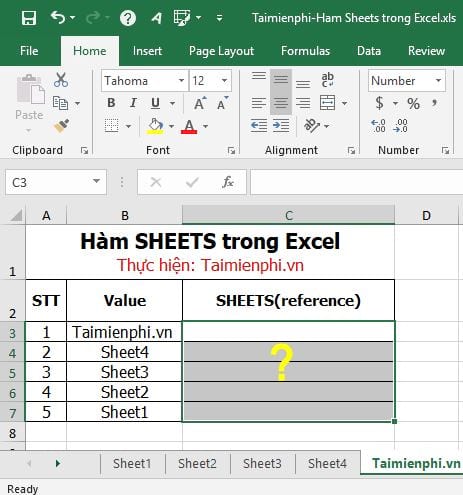
Tại ô cần tính -> bạn nhập công thức: =SHEETS(B3)

Nhấn Enter -> kết quả giá trị trả về là:

Tương tự, bạn sao chép công thức cho các giá trị còn lại ở các dòng dưới và được kết quả:

Trường hợp bạn bỏ qua tham số Reference -> hàm trả về tổng số trang tính của cửa sổ làm việc hiện hành.

Trên đây mình vừa giới thiệu và hướng dẫn bạn về Hàm SHEETS trong Excel là hàm tính toán trả về số lượng các trang trong một tham chiếu. Với cú pháp là SHEETS(reference),trong đó Reference là tham chiếu muốn tìm số trang và là tham số bắt buộc.
https://thuthuat.taimienphi.vn/ham-sheets-trong-excel-43721n.aspx
Chúc bạn ghi nhớ công thức và thành công khi làm việc liên quan đến công thức này.